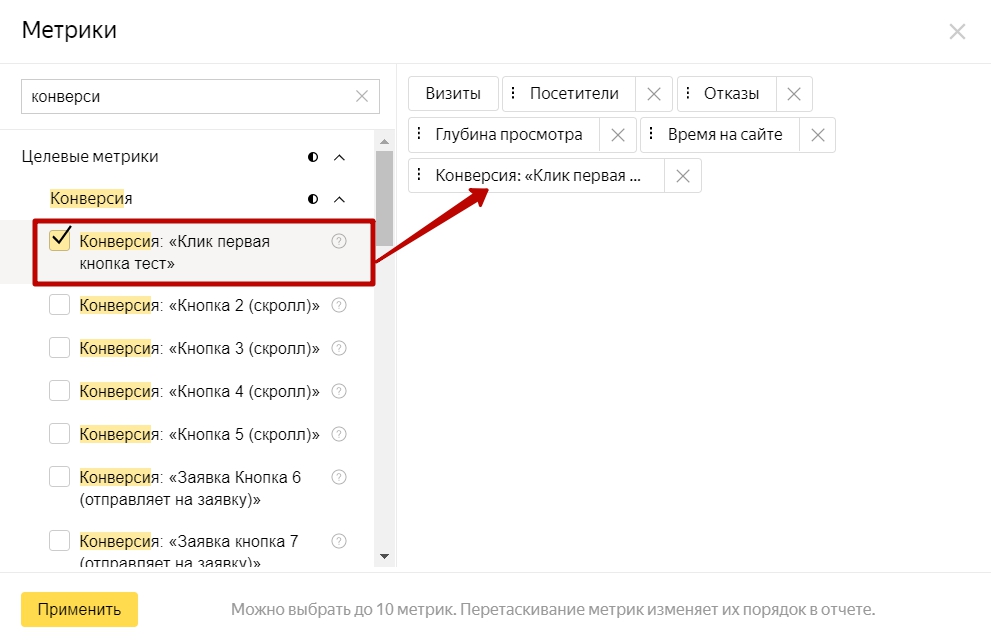Как установить на сайт счетчик Яндекс Метрики
Данная статья рассчитана, скорее, на начинающих вебмастеров. Мы рассмотрим вопрос установки на сайт счетчика Яндекс Метрики — бесплатной системы веб-аналитики.
Содержание:
- Зачем нужна Яндекс Метрика
- Начальная настройка счетчика
- Установка на сайт
- WordPress
- Joomla
- 1С-Битрикс
- ModX
- OpenCart
- WIX
- Вопрос-ответ
- Важность данных 100%
- Точность данных 98%
- Простота установки 85%
- Возможности отчетов 95%
Зачем нужна Яндекс Метрика
Система аналитики Яндекс Метрика показывает владельцу сайту полную информацию о состоянии ресурса, о посетителях, скорости загрузки страниц, конверсиях и много чего ещё. Используя эту систему аналитики можно полноценно управлять сайтом и понимать важнейшие текущие показатели. Поэтому я рекомендую каждому установить на сайт счетчик Яндекс Метрики (как это сделать, расскажу дальше). Тем более, что система полностью бесплатна!
Поэтому я рекомендую каждому установить на сайт счетчик Яндекс Метрики (как это сделать, расскажу дальше). Тем более, что система полностью бесплатна!
Начальная настройка счетчика
Для начала установки счетчика нам нужен аккаунт на Яндексе. Предположим, что у нас он уже есть. Идем на страницу https://metrika.yandex.ru и подключаемся к системе.
Стартовая страница Яндекс МетрикиПосле подключения к системе вы увидите интерфейс добавления счетчика.
Добавьте свой первый счетчик прямо сейчас!На этом шаге появляется несколько важных моментов:
- Доменное имя прописываем без протокола (http или https)
- Тайм-аут визита можно попробовать изменить на меньшее значение. Данный параметр влияет на количество визитов. Если вы поставите меньшее значение, то получите немного больше визитов.
 Влияет ли это на поведенческие факторы сайта — пока неясно, но эта тема заслуживает эксперимента
Влияет ли это на поведенческие факторы сайта — пока неясно, но эта тема заслуживает эксперимента - Нужно согласиться с условиями предоставления услуг
Далее нажимаем «Создать счетчик».
Форма первичной настройки счетчика метрикиЗдесь я рекомендую сделать следующие действия:
- Поставить птичку на пункте «Вебвизор, карта скроллинга»;
- В одну строку;
НЕ СТАВИТЬ птичку на «Информере» (расскажу ниже почему)
Внизу страницы сформируется код, который нужно вставить на сайт
Код Метрики для вставки на сайтНажимаем «Сохранить». Всё, наш счетчик готов! Теперь осталось его встроить на сайт. Настройкой целей и дополнительных возможностей аналитики мы займемся позднее.
Установка Яндекс Метрики на сайт
Установить счетчик на сайт очень просто. В рекомендациях сказано, что лучше размещать счетчик ближе к началу страницы. Я ставлю его после тега <body> Рекомендация «ставить выше» имеет под собой вполне очевидный плюс: данные счетчика начинают поступать раньше, несмотря на асинхронную загрузку. А чем раньше начинают поступать данные — тем лучше.
А чем раньше начинают поступать данные — тем лучше.
Установка Яндекс Метрики на WordPress
На Вордпресс установить счетчик можно несколькими путями:
- с помощью плагина (так себе способ), для новичка подойдет
- непосредственно в код шаблона (подойдет для опытных пользователей)
Плагин можно скачать непосредственно из репозитория Вордпресс (используйте строку поиска во вкладе «Плагины»-«Добавить новый» прямо в админке вашего сайта). По запросу «Яндекс Метрика» вы легко найдете подходящий плагин. Установка стандартная. В настройках нужно будет указать либо номер счетчика (он написан в метрике рядом с доменом счетчика), либо весь сгенерированный код.
При ручной установке кода метрики нам понадобится файл header.php активной темы. В нем находим тег <body> и сразу после него ставим сгенерированный код.
Как установить метрику на Joomla
Для джумлы ситуация аналогичная. Можно подобрать плагин (что малоцелесообразно), а можно произвести установку вручную. Для этого понадобится файл index.php текущего шаблона. Нужно найти в нем тег <body> и сразу после него вставить сгенерированный метрикой код.
Для этого понадобится файл index.php текущего шаблона. Нужно найти в нем тег <body> и сразу после него вставить сгенерированный метрикой код.
Ставим яндекс метрику на 1С-Битрикс
Часто подписчики спрашивают о том, как добавить код метрики в битрикс. На самом деле, в 1С-Битрикс установка аналогичная. Разница лишь в том, что нужный нам файл header.php может находиться не в одном месте (в зависимости от того, насколько разработчик следует правилам разработки на битриксе). Если сайт разработан в соответствии с внутренними стандартами 1С-Битрикс, то вам нужно проверить всего лишь 2 места:
- local/templates/ваш_шаблон
- bitrix/templates/ваш_шаблон
В файле header.php ищем тег <body>, после которого вставляем сгенерированный код Яндекс Метрики.
Установка Метрики на ModX
С системой ModX ситуация несколько иная. Для корректной установки нужно сначала создать соответствующий чанк, в котором разместить код метрики.
Создаем чанк Яндекс Метрики в ModXЗатем уже этот чанк выводится на сайте. В данном примере — в подвале страниц (файле footer.php)
В данном примере — в подвале страниц (файле footer.php)
После этого метрика начнет собирать данные.
Как установить Метрику на Opencart?
На опенкарт счетчик метрики ставится очень просто. Идем в директорию /catalog/view/theme/default/template/common, (если шаблон стандартный) и там находим файл header.tpl и вставляем в него сгенерированный метрикой код после тега <body>. Установка завершена!
Ставим счетчик Яндекс Метрики на WIX
Установка системы аналитики на WIX очень простая. Нужно в аккаунте выбрать домен, для которого будем устанавливать метрику, далее раздел «Веб-Аналитика», в открывшееся поле вставляем номер счетчика и сохраняем изменения. Всё!
Установка метрики на WIXПосле этого действия аналитика уже начнет собирать данные вашего сайта.
Вопрос-ответ
В: Как проверить, поступают ли данные?
О: В списке счетчиков иконка должна стать зеленой
В: Я установил счетчик, но данные не поступают
О: Скорее всего, у вас сайт кэширует страницы. Очистите кэш сайта, заодно и кэш браузера (Ctrl+F5). Это тоже будет нелишним
Очистите кэш сайта, заодно и кэш браузера (Ctrl+F5). Это тоже будет нелишним
В: Как настроить виджеты в Яндекс Метрике?
О: На эту тему у нас выйдет большая статья
В: Какие самые важные отчеты в Яндекс Метрике?
О: Следите за сайтом, статья на эту тему уже пишется!
Системы управления сайтами и Яндекс Метрика: как и куда устанавливать
Счетчик Яндекс Метрики на любом сайте устанавливается бесплатно, обычно для этого достаточно простых настроек. Но лучше все же понимать, что происходит и почему, чтобы быть способным управлять Метрикой даже в тех случаях, когда этих настроек не хватает.
Наиболее популярны сейчас следующие системы управления:
- WordPress;
- Joomla;
- Bitrix;
- Wix.
Содержание
- Где разместить счетчик
- WordPress и установка Яндекс Метрики
- Использовать плагин с прописанным номером счетчика
- Добавление вручную
- Joomla и Яндекс Метрика
- Битрикс и Яндекс Метрика
- Wix и Яндекс Метрика
- Вопросы по работе Яндекс Метрики
Работу следует начинать с регистрации в Яндексе. После чего — переключиться в раздел Метрики и заполнить там всю нужную информацию. Это:
После чего — переключиться в раздел Метрики и заполнить там всю нужную информацию. Это:
- Название. Именно так и будет везде отобраться счетчик.
- Адрес сайта. Тут вставить нужную ссылку.
- Зеркало. Ни в коем случае нельзя пропускать этот пункт, если ваш сайт можно открыть по разным адресам — к примеру, при вводе www.site.ru или просто site.ru. Лучше всего, если такого не возникает, но если такой момент все-таки есть, то на страницу-зеркало нужно закрепить 301 редирект.
- Часовой пояс. Он должен совпадать со временем региона, в котором зарегистрирован сайт.
- Тайм-аут визита. В этом разделе не стоит менять ничего, кроме тех случаев, когда на странице размещены длинные видео. В этом случае среднее время сессии должно соответствовать их длине.
Важно также отметить часть нужных пунктов в разделе «Код счетчика». К каждому есть информационное пояснение, достаточно только кликнуть на «?». Особенно значимы такие моменты, как:
- Вебвизор.
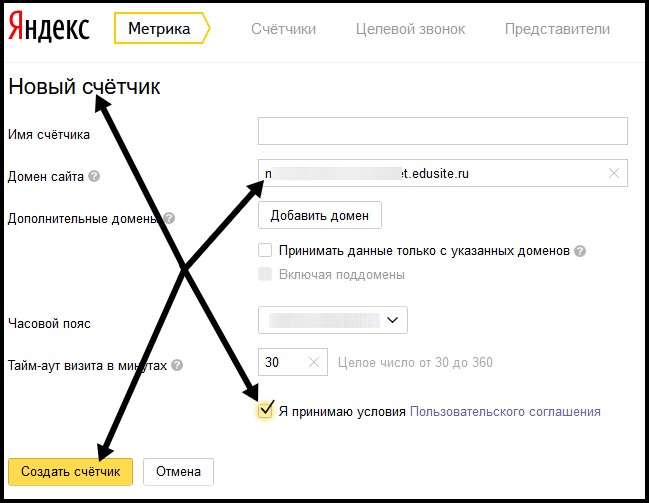 С его помощью можно наблюдать за тем, как пользователь перемещается по определенным страницам. Это позволяет составить полное представление о его поведении. По умолчанию этот пункт отключен.
С его помощью можно наблюдать за тем, как пользователь перемещается по определенным страницам. Это позволяет составить полное представление о его поведении. По умолчанию этот пункт отключен. - Информер. Предназначен для отображения текущей статистики прямо на странице. Можно выбрать его внешний вид.
- Использование параметров визитов потребуется тем, кто хочет в дальнейшем отслеживать также на сайте покупки или другие особые события.
Внешний вид информера легко настроить под свои вкусы:
В личном кабинете счетчик после установки на сайте будет выглядеть вот так:
Где разместить счетчик
Обычное его положение: в теге <body>….</body> к конце страницы.
В разных CMS это будет выглядеть немного по-разному.
WordPress и установка Яндекс Метрики
Справиться с ее установкой на эту систему CMS можно двумя путями.
Использовать плагин с прописанным номером счетчика
Для этого нужно:
- Зайти в админку.

- Выбрать раздел «Плагины».
- Кликнуть на «Добавить новый».
- Ввести yandexmetrika в поиске.
- Выбрать нужный плагин и кликнуть на установку.
- После установки прописать номер созданного счетчика.
После этого достаточно сохранить изменения.
Добавление вручную
Тут понадобится:
- Через админ панель перейти в раздел «Внешний вид».
- Открыть окно «Редактора».
- Выбрать в правой части раздел footer.php, он же «Подвал».
- Ввести там код, полученный при регистрации на Яндекс Метрике (найти его можно в окне «Код счетчика»).
Этот фрагмент обязательно должен оставаться внутри тега <body>
Joomla и Яндекс Метрика
Для ее установки разработан специальный модуль. Чтобы начать работать с ним, нужно:
- Войти в админ-панель.
- В разделе «Расширения» найти «Менеджер модулей».
- Нажать справа вверху на «Создать».
- Выбрать «Произвольный HTML-код».

После этого потребуется заполнить поля. Заголовок может быть любым. В разделе «Показать заголовок» нужно выбрать «нет», на «Включен» — согласиться, а в «Доступ» — выбрать «Все».
После этого остается только вставить код счетчика и сохранить все.
Дело сделано.Битрикс и Яндекс Метрика
Тут все еще проще:
- В админ-панели сайта слева нужно зайти в раздел «Настройки».
- Последовательно выбрать «Настройки продукта», затем «Сайты» и «Шаблоны». Они отобразятся справа.
- Выбрать нужный шаблон, в его текстовом поле ввести нужный код.
После этого Яндекс Метрику можно считать благополучно установленной. Остается только сохранить — и каждая страница будет выводить информер.
Wix и Яндекс Метрика
Для ее добавления потребуется:
- Перейти по ссылке.
- Выбрать там «Добавить», вставить домен нужного сайта и нажать «Открыть».
- Кликнуть на «Подключить».
- Ввести логин и пароль, затем нажать на «Войти».
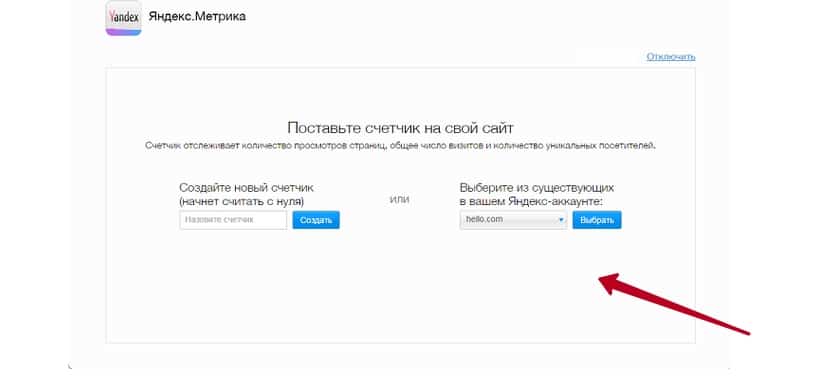
- В открывшемся окне выбрать «Разрешить».
Счетчик нужно создать с помощью приложения. По словам разработчиков Wix, оптимальное решение — разработка нового, поскольку в работе уже существующего могут возникать проблемы, если его регистрация шла еще в старой версии.
Чтобы создать новый счетчик, понадобится указать его название и адрес страницы.
После этого в Метрике будет отображаться полная статистика по посетителям и тому, как они просматривали сайт, с возможностью выбора интересующего периода и графика.
Вопросы по работе Яндекс Метрики
В: Еще что-то потребуется делать после того, как все изменения в настройки внесены?
О: После того, как в интерфейс информера были внесены какие-то изменения, то код необходимо будет переустановить на каждой странице. Тем, кто пользуется несколькими различными CMS, понадобится вставить обновленный код в каждую из этих систем.
В: Обязательно ли код должен быть размещен в верхней части страницы?
О: Он может быть размещен где угодно, лишь бы оставался в границе тега <body>.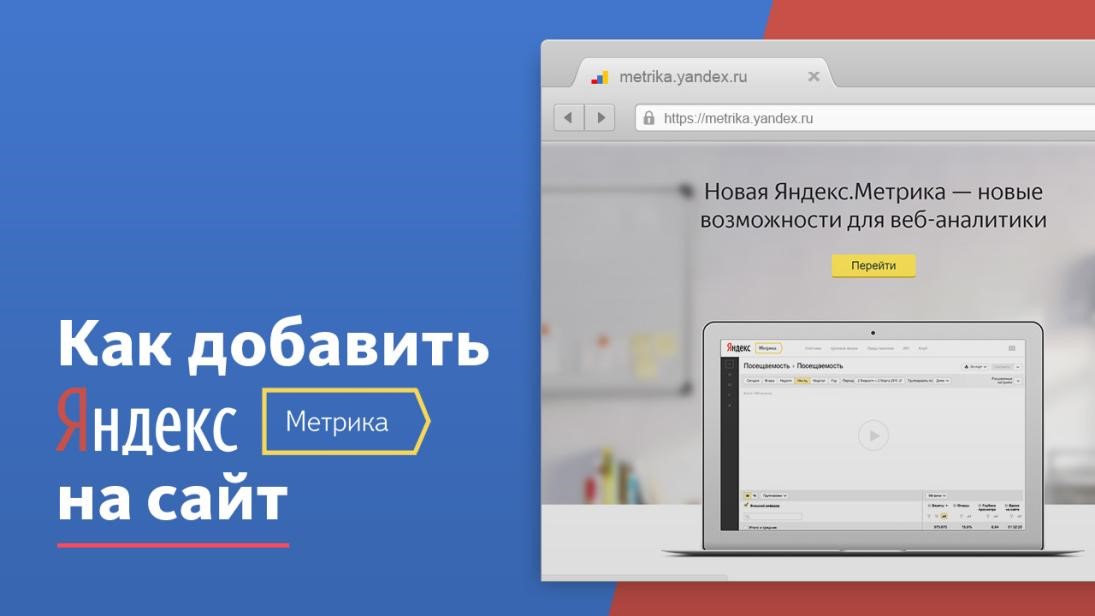
В: Как исправить ситуацию, если счетчик не отображает статистику?
О: Ответу на этот вопрос посвящена целая статья, в которой рассматривается несколько вариантов решения этой проблемы в зависимости от того, что спровоцировало ее возникновение.
Это вся основная информация, касающаяся установки информера от Яндекс Метрики. После этого не должно возникнуть больше никаких проблем с ее дальнейшей установкой на личную страницу и управлением счетчиком. Ничего сложного во взаимодействии с этим сборщиком статистики нет, его можно подключить за несколько минут.
Быстрая Яндекс Метрика для WordPress
Быстрая Яндекс Метрика для WordPressDiscover
/
WordPress
/
Быстрая Яндекс Метрика
Быстрая и простая
Найти лучшее Плагины WordPress для вас
Common Ninja имеет большой выбор мощных плагинов WordPress, которые просты в использовании, полностью настраиваются, подходят для мобильных устройств и имеют множество функций — так что обязательно ознакомьтесь с ними!
Testimonial
Testimonial плагины для WordPress
Контактная форма
Плагины контактной формы для WordPress
Карты
Плагины карт для WordPress
Перевод
Плагины перевода для WordPress
Чат
Плагины чата для WordPress
Slider
Плагины слайдера для WordPress
Отзывы
Обзоры плагинов для WordPress
Контакты
Контакты плагины для WordPress
Галереи
Галереи плагинов для WordPress
SEO
Плагины SEO для WordPress
Формы
Плагины форм для WordPress
Комментарии
Плагины комментариев для WordPress
Резервное копирование
Плагины резервного копирования для WordPress
Конфиденциальность
Плагины конфиденциальности для WordPress
Оптимизация
Плагины оптимизации для WordPress
Tabs
Плагины Tabs для WordPress
Social Sharing
Плагины Social Sharing для WordPress
Календарь событий
Плагины календаря событий для WordPress
Комментарии
Плагины комментариев для WordPress
Социальные ленты
Плагины социальных лент для WordPress
Социальный обмен 9001 9
Плагины социальных сетей для WordPress
Портфолио
Плагины портфолио для WordPress
Video Player
Плагины видеоплеера для WordPress
popup
всплывающие плагины для WordPress
SiteMap
Плагины SiteMap для WordPress
Оплата
Платежные плагины для WordPress
Скоро
Скоро появятся плагины для WordPress
Инвентарь
In Плагины ventory для WordPress
Testimonials
Плагины Testimonials для WordPress
Portfolio
Плагины портфолио для WordPress
Членство
Плагины членства для WordPress
Формы
Плагины форм для WordPress
Analytics
Плагины Analytics для WordPress
Календарь событий
Плагины Календаря событий для WordPress
Sliders
Плагины Sliders для WordPress
Analytics
9000 4 плагина Analytics для WordPressReviews
плагины Reviews для WordPress
Безопасность
Плагины безопасности для WordPress
Ads
Плагины Ads для WordPress
Music Player
Плагины Music Player для WordPress
Обратный отсчет
Плагины обратного отсчета для WordPress
Маркетинг по электронной почте
Плагины для маркетинга по электронной почте для WordPress
Членство
Плагины для членства в WordPress
Электронная торговля
9 0004 Плагины электронной торговли для WordPressСлужба поддержки клиентов
Плагины службы поддержки для WordPress
Видеоплеер
Плагины видеоплеера для WordPress
Вкладки
Плагины вкладок для WordPress
Social Feeds
Плагины Social Feeds для WordPress
Common Ninja Apps
Некоторые из лучших плагинов Common Ninja для WordPress -коммерческая платформа или конструктор сайтов.

Панель уведомлений
Уведомляйте пользователей, побуждайте к действию и значительно повышайте конверсию.
Конструктор форм
Революционное создание форм без особых усилий
Mastodon Feed
Создавайте потрясающие ленты Mastodon и улучшайте взаимодействие с пользователем
Точка доступа к изображениям
Увеличивайте вовлеченность и конверсию с помощью интерактивных точек доступа с изображениями
Facebook Feed
Создавайте потрясающие ленты Facebook & Улучшить взаимодействие с пользователем
Форма заказа
Создать пользовательский
Всплывающее окно с купоном
Привлекайте внимание, собирайте потенциальных клиентов и повышайте конверсию
Карусель цитат
Визуальное улучшение веб-сайта и привлечение внимания к вдохновляющим цитатам
Вставная панель
Привлечение внимания, повышение конверсии и увеличение продаж
Ползунок изображений
Улучшение дизайна и привлечение внимания к изображениям
Ползунок логотипов
Установить доверие С слайдером логотипов клиентов и партнеров
Галерея изображений
Произведите впечатление на пользователей, улучшите свой веб-сайт и повысьте вовлеченность с помощью галереи изображений
Дополнительные плагины
плагины, которые могут вам понравиться
Поиск приложений по платформам
Откройте для себя лучшие приложения для вашего сайта
Common Ninja Search Engine
Платформа Common Ninja Search Engine помогает разработчикам веб-сайтов находить лучшие виджеты, приложения, плагины для сайтов , инструменты, надстройки и расширения! Наша поисковая система совместима со всеми основными платформами для создания веб-сайтов, большими и малыми, и регулярно обновляется. Она предоставляет вам бизнес-инструменты, необходимые вашему сайту!
Она предоставляет вам бизнес-инструменты, необходимые вашему сайту!
T&B Media Global | Home of Happy
Когда вы («вы», «пользователь») используете или посещаете наш Веб-сайт, мы можем использовать технологию файлов cookie для сбора данных об использовании, чтобы распознавать ваше посещение и собирать информацию о том, как вы используете этот Веб-сайт.
Пожалуйста, внимательно прочитайте приведенную ниже информацию, чтобы понять, как мы собираем и используем файлы cookie и другие подобные технологии на нашем веб-сайте и других платформах, таких как мобильный телефон (совместно именуемые «Веб-сайт»).
Поэтому мы готовим настоящую Политику в отношении файлов cookie, чтобы помочь вам понять и чувствовать себя более уверенно в отношении нашего использования файлов cookie.
Мы также можем обновлять и пересматривать нашу Политику в отношении файлов cookie («Политика в отношении файлов cookie») полностью или частично в любое время, разместив обновленную версию на странице https://www. tandbmediaglobal.com/cookie-policy. Пожалуйста, посещайте нас, чтобы время от времени просматривать нашу текущую версию Политики использования файлов cookie.
tandbmediaglobal.com/cookie-policy. Пожалуйста, посещайте нас, чтобы время от времени просматривать нашу текущую версию Политики использования файлов cookie.
Обратите внимание, что эта Политика использования файлов cookie является частью Политики конфиденциальности. Пожалуйста, ознакомьтесь также с нашей Политикой конфиденциальности по адресу https://www.tandbmediaglobal.com/privacy-policy, чтобы понять, как мы собираем, используем или раскрываем личные данные, а также ваши права в соответствии с Законом о защите персональных данных, B.E. 2562.
ЧТО ТАКОЕ COOKIES?
Файлы cookie — это небольшие текстовые файлы, используемые для хранения данных об использовании Интернета в вашем браузере, компьютере или мобильном устройстве, когда вы заходите на наш Веб-сайт. Мы используем файлы cookie для сбора и хранения данных, например, для сбора данных об использовании Интернета, а также для распознавания и записи прошлых посещений. Однако использование файлов cookie не нанесет вреда вашим компьютерным устройствам.
На нашем веб-сайте мы используем как собственные файлы cookie (https://www.tandbmediaglobal.com/cookie-policy), так и сторонние файлы cookie (https://www.wix.com/about/cookie-policy). . Обратите внимание, что у нас нет доступа к этим сторонним файлам cookie, и у их поставщиков будут свои политики использования файлов cookie и конфиденциальности, с которыми мы рекомендуем вам ознакомиться.
ВИДЫ ФАЙЛОВ COOKIES
1. Обязательные файлы cookie:
Строго необходимые файлы cookie необходимы для правильной работы Веб-сайта. Эти файлы cookie обеспечивают основные функции и функции безопасности Веб-сайта.
2. Аналитические/производительные файлы cookie
Аналитические/производительные файлы cookie используются для понимания того, как вы взаимодействуете с Веб-сайтом. Эти файлы cookie помогают предоставлять информацию о таких показателях, как количество пользователей, показатель отказов, источник трафика и т. д.
3. Функциональные файлы cookie
Функциональные файлы cookie используются для того, чтобы мы могли запомнить сделанные вами в прошлом предпочтения, например, ваш язык.
4. Целевые/рекламные файлы cookie
Целевые/рекламные файлы cookie используются для сбора сведений об интересах пользователей для предоставления рекламы, соответствующей вашим конкретным интересам.
На время хранения файлов cookie сеансовые файлы cookie будут временно храниться и автоматически удаляться после закрытия браузера. Другие типы файлов cookie будут храниться до тех пор, пока это необходимо в течение определенного периода времени. Однако вы имеете право в любое время удалить эти файлы cookie способами, описанными ниже.
СПИСОК ИСПОЛЬЗУЕМЫХ НАМИ ФАЙЛОВ COOKIES
Файл cookie — это небольшой фрагмент данных (текстовый файл), который веб-сайт при посещении пользователем запрашивает у вашего браузера для сохранения на вашем устройстве информации о вас, например в качестве предпочитаемого вами языка или данных для входа. Эти файлы cookie устанавливаются нами и называются основными файлами cookie. Мы также используем сторонние файлы cookie — файлы cookie из домена, отличного от домена посещаемого вами веб-сайта, — для наших рекламных и маркетинговых усилий.